欢迎使用Small PDF转换成WORD转换器,这里为您提供SmallPDF转换器最新资讯以及SmallPDF转换器 相关基础教程、使用技巧、软件相关知识、软件激活、升级及常见问题等帮助。
发布时间:2024-07-29 08:57:25
怎么将Word转换成PDF文件?在数字化时代,文件格式转换已成为我们日常工作中不可或缺的一部分。特别是在处理文档时,我们经常需要将Word文档转换为PDF格式,以确保文档的格式、布局和内容的稳定性,同时方便在不同设备和平台上进行分享和阅读。所以,为了帮助大家有效地解决问题,小编就来推荐六个可以批量执行的转换方法,一起来看下吧。

一、手机应用转换
在特定环境下也就是仅有手机时,也无需过于担心。现今移动设备中已广泛安装了很多办公应用程序,它们都具有从Word直接转换为PDF的强大功能。只需启动并选中此项,再将所需文档进行上传,便可轻松获得PDF格式的文件。而使用手机应用执行Word转换成PDF文件的操作,也得益于这些应用通常都提供了直观的用户界面,即使是技术不太熟练的用户也能快速上手。此外,手机应用的便携性意味着用户可以在任何地点执行具体的操作,无需依赖于电脑或者其他设备。
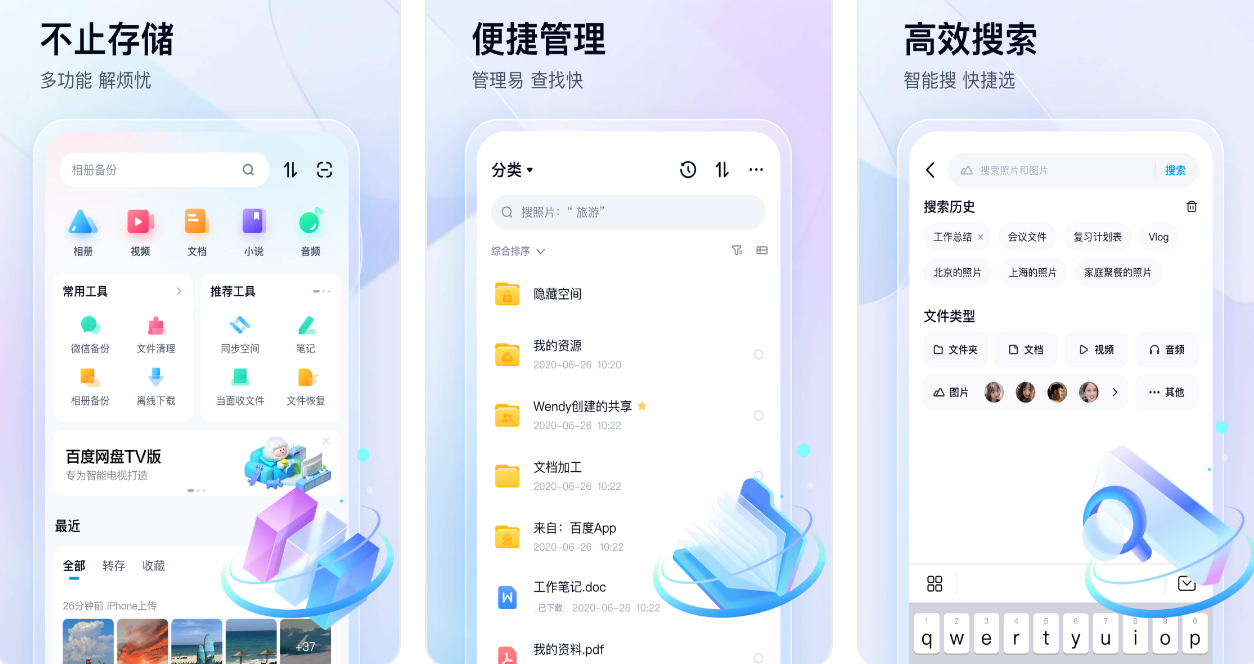
二、办公功能另存
其次,如果说您追求一个免费的转换操作,那么首选且高效的方法便是在Microsoft Word办公软件内置的另存功能进行转换。您可以在合适的位置新建并启动Word文档,点击菜单栏中的“文件”选项,选择“另存为”按钮,进一步设置文件类型为PDF选项,最后点击确认即可完成转换。除了免费以外这个方法的操作也比较简单,这点从上述执行操作就能看出来。不过,如果您需要转换的Word文档数量很多,那么效率会显得比较低。
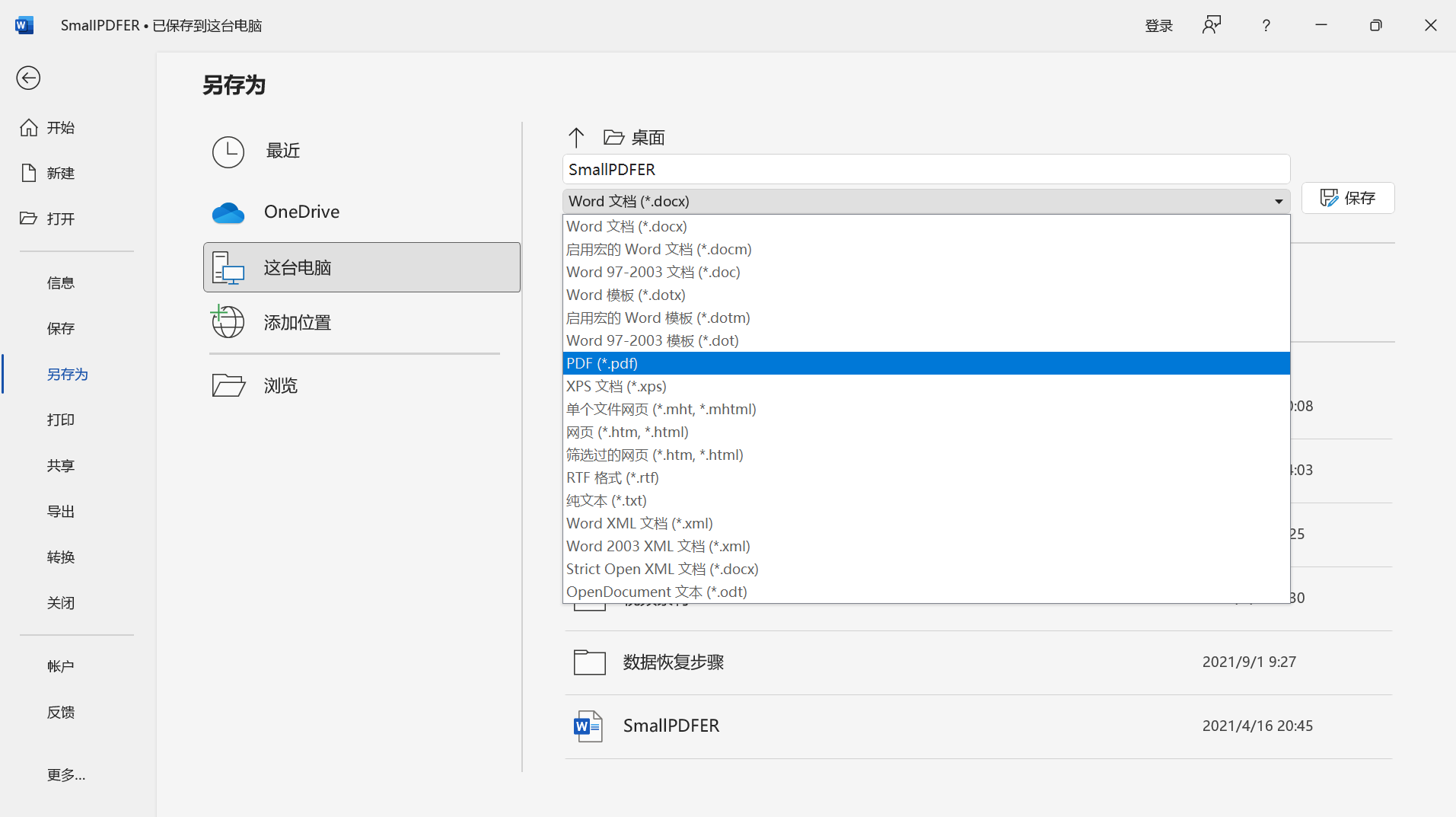
三、可靠程序转换
众所周知,PDF文件中的文本不像Word或其他文本编辑软件那样易于处理,而这也是很多用户需要执行Word转换成PDF的主要原因。如果说您对于转换的效果要求比较高,那么建议您选择一些可靠的程序来执行具体的操作。然而,因为市面上具备类似功能的资源数量很大,如果说您不确定哪一款转换的效果比较好,建议您直接试试看“SmallPDFer”这款,除了具备Word转PDF的功能外,像PDF文件合并、压缩等,在里面也能够轻松搞定。
具体转换操作:
步骤1、首先,确保你已经下载并成功安装了“SmallPDFer”软件,安装完成后启动该软件,在主界面点击“文件转PDF”功能,并且直接在下拉菜单中找到“Word转PDF”的功能选项。接下来,需要将需要转换的Word导入到软件中,可以点击左上角的“添加文件”按钮,选择要导入的文件,或者点击“添加目录”按钮直接导入整个文件夹中的文件。
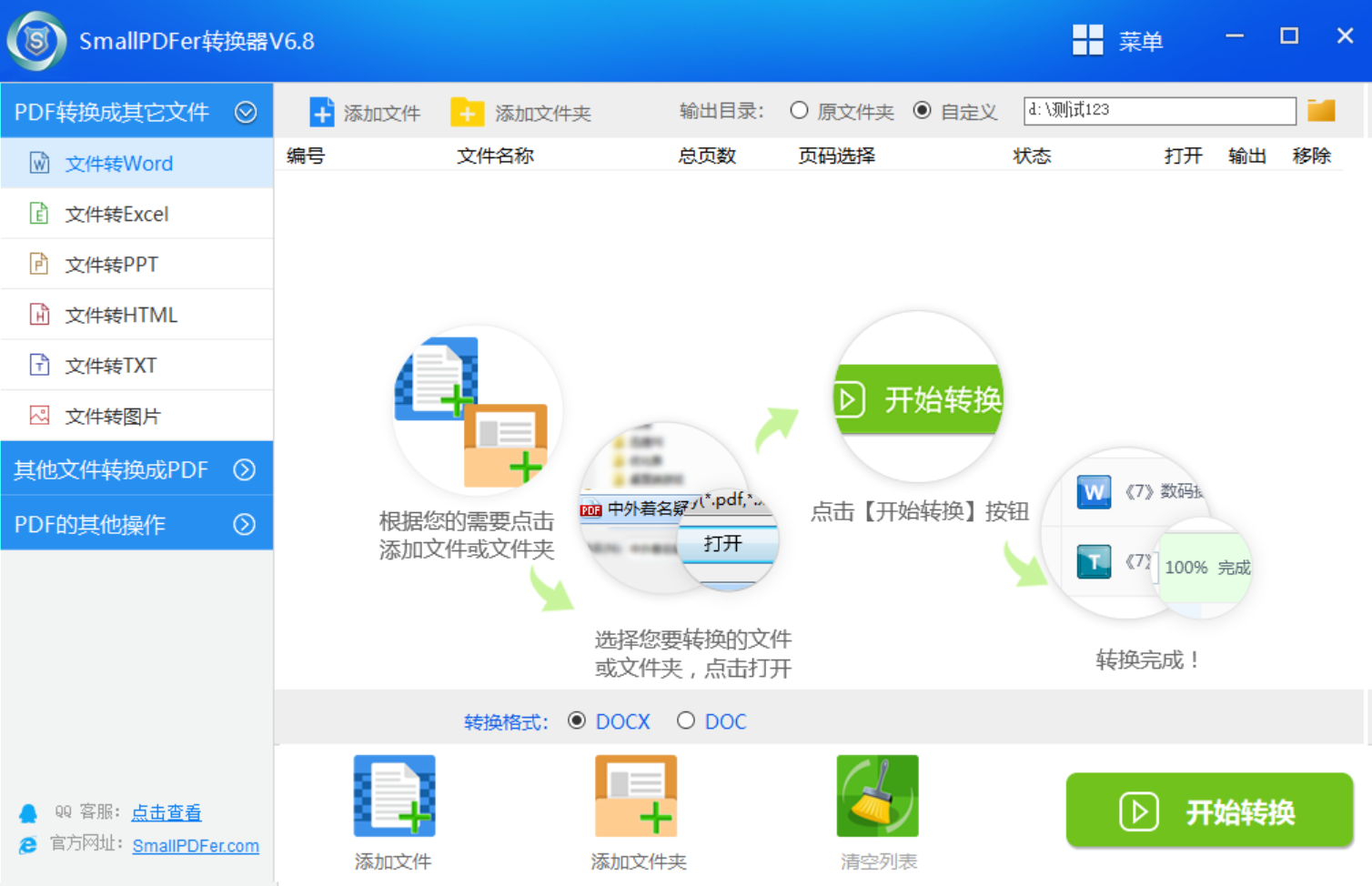
步骤2、为了方便查看转换后的PDF文件,你可以设置输出目录,指定一个文件夹用于保存文件。设置完成后,点击“开始转换”按钮,启动转换程序。转换完成后,软件将会自动打开输出目录,在其中你将找到已成功转换的PDF文件,这标志着Word已成功转换为PDF文件。并且,可以在设置的目录下查看具体的转换效果了。
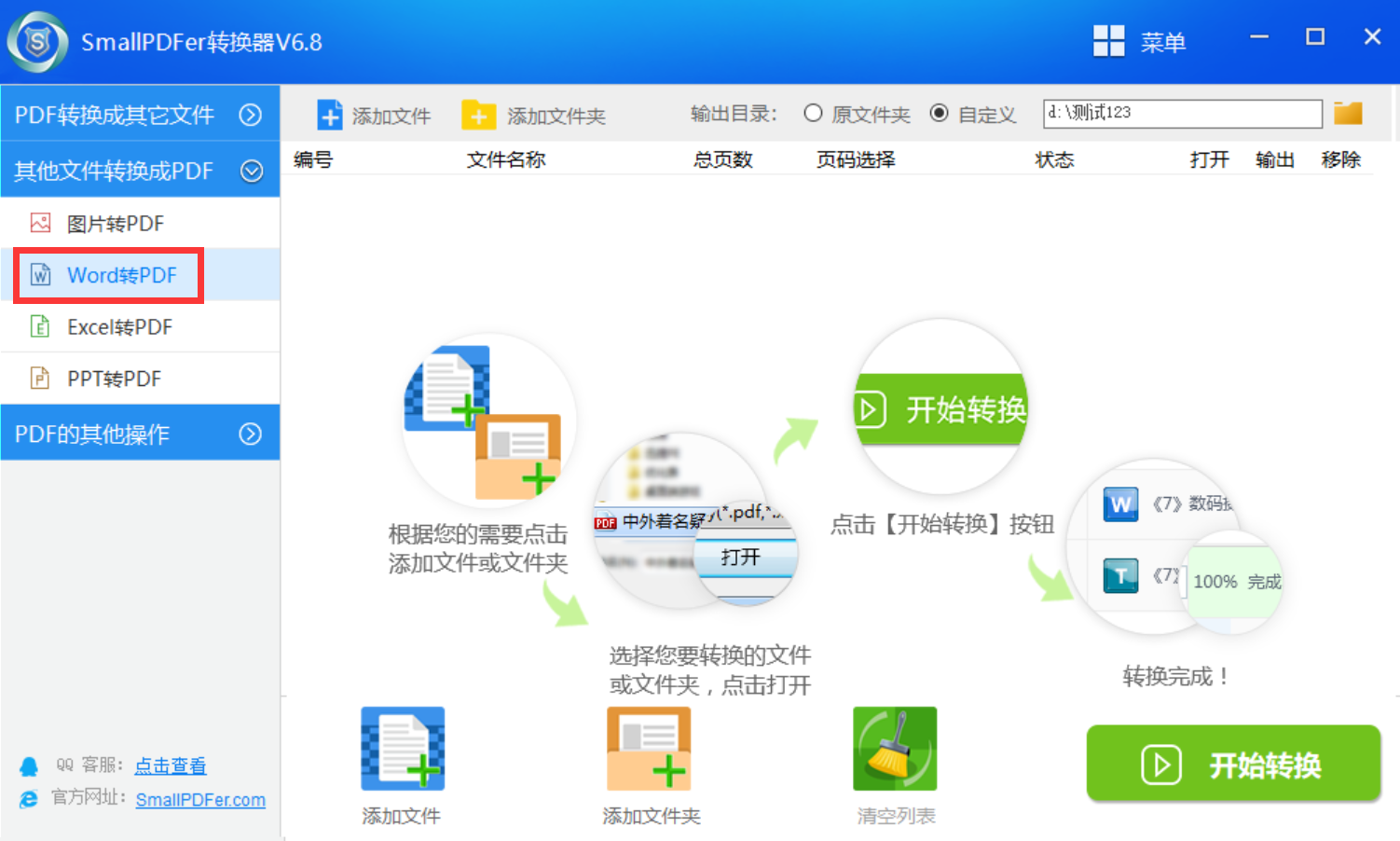
四、尝试打印操作
此外,如果说您在试完上述方法未能满足用户的需要,那么下面还可以尝试一下打印的功能。以微软Word软件为例,仅需按下“Ctrl+P”快捷键启动打印界面,选择打印机选项为‘Microsoft Print to PDF’,然后点击打印按钮设定保存路径,便可快速生成PDF格式文件。目前,通过打印操作将Word转换成PDF文件,用户无需具备转的文件处理技能,只需通过这个操作即可实现文件的格式转换操作。并且这种方法的操作简单直观,适合对技术要求不高的用户尝试。
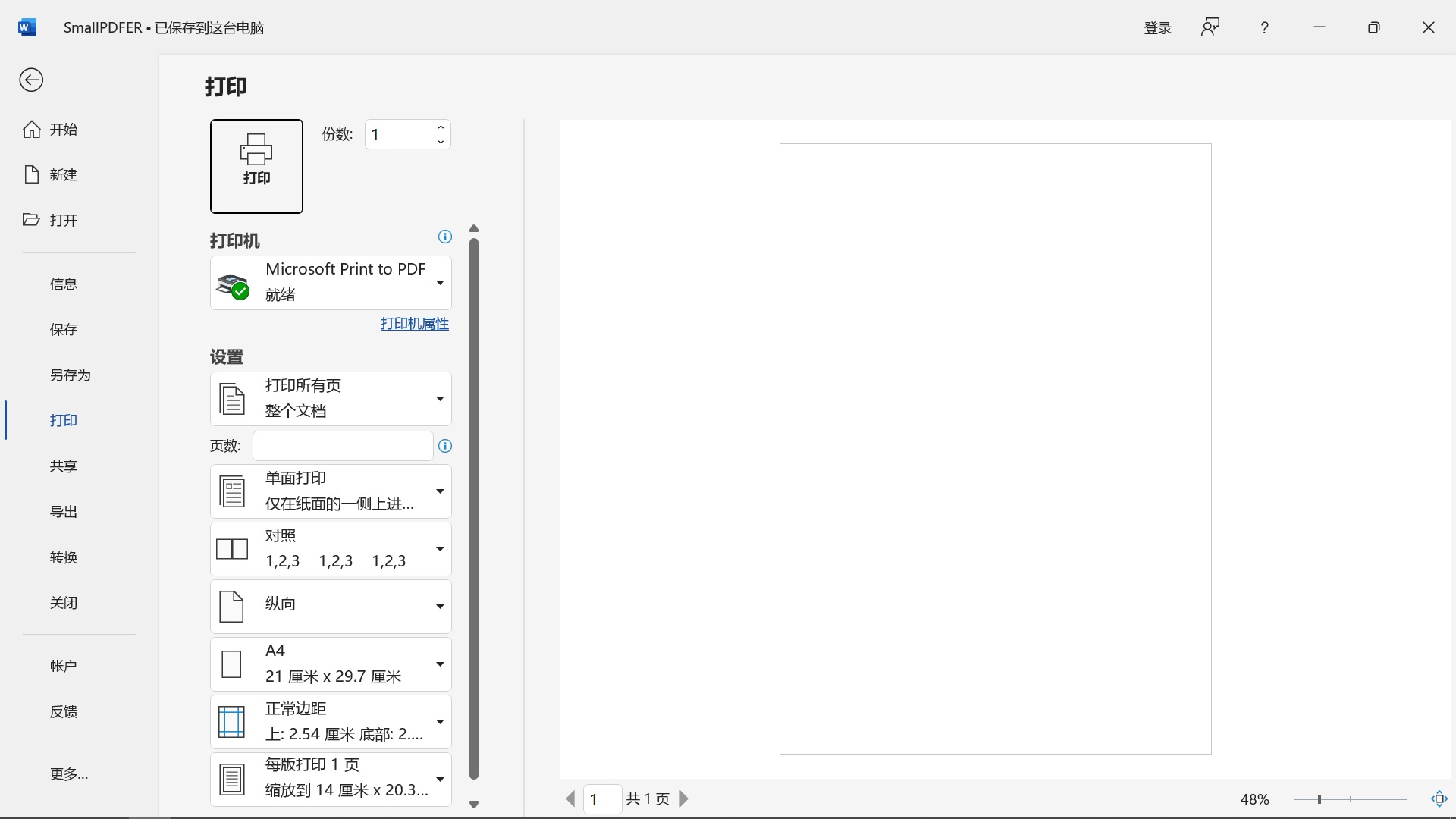
五、插件工具辅助
当然了,频繁进行文件转换时,建议安装一些插件工具来辅助执行。如果说您的设备上有类似的插件,原有的Word“文件”选项卡中会出现新的“SaveasPDF”功能。通过点击该按钮,用户可快速将Word文档转为PDF格式。科技的便利性在此体现得淋漓尽致。根据之前尝试过的很多插件工具经验来看,它们大都能保持原文件的排版,这对于保持稳定的专业性和可读性至关重要。

六、借助其它方法
除了上面分享的五个方法以外,想要成功地将Word转换成PDF文件,大家还可以借助一些其它的方法来解决问题,例如:如果您不想在电脑上安装其它程序,那么在线转换服务将是绝佳之选。它们大都为用户提供众多免费Word至PDF转换工具。只需上传待转换的Word文档,短暂等待后,即可于个人电脑上获得相应的PDF格式文件。另外针对专业要求,优先考虑Adobe Acrobat这样的工具,它能确保完美的文档格式转换和高级特性。
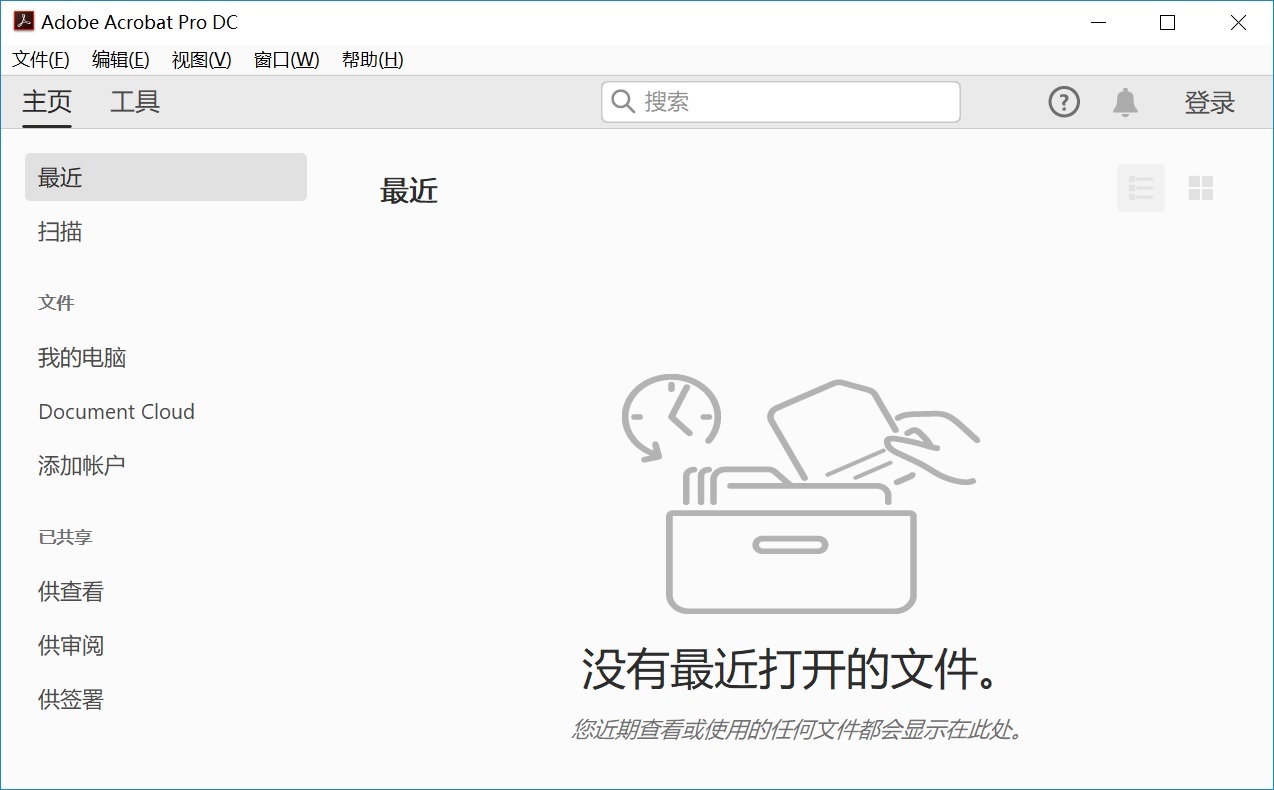
对于Word转换成PDF文件的六个方法,就为大家分享到这里了!总之,无论您是经验丰富的专业人员还是初涉者,也无论您选择哪种设备处理任务,均可找到合适的方法进行操作。温馨提示过您在使用SmallPDFer这款软件的时候遇到问题,请及时与我们联系,祝您Word转换成PDF文件操作成功。